Jak povolit dvoufaktorové ověření jedním klepnutím ve vašem účtu Google

Vždy však musíte spustit aplikaci a potépsaní kódu může být docela nepříjemné, zejména pokud vždy používáte sdílená zařízení, což se promítá do nutnosti projít tento proces každý den.
Google musel myslet stejně, kdyžrozhodla se nabídnout něco, co se nazývá One-Tap Two Step Verification. Konkrétně stačí klepnout na Ano ve výzvě, která se zobrazí v telefonu, když se pokoušíte přihlásit, a jste připraveni jít.
Než se podíváme na to, jak je tato funkce povolena, podívejte se do našich průvodců o dvoufaktorové autentizaci:
- Zaokrouhlování autentizace pomocí dvou faktorů Google
- Ověření dvou faktorů Google Apps
- Ověřování dvou faktorů na Facebooku
- Dropbox dvoufázové ověření
- Dvoufázové ověření společnosti Microsoft
- LastPass dvoufaktorové ověření
Nyní je důležité vědět, že výzvy budoupracovat jak pro iPhone, iPad, tak pro Android. U zařízení Apple budete muset mít nainstalovanou aplikaci Google, zatímco u zařízení Android by měla stačit nejnovější služba Google Play.
Budu procházet kroky pro Android, ale proces je v podstatě stejný v iOS.
Abyste mohli věci začít, musíte se nejprve zapnoutOvěření ve dvou krocích (pokud již máte povoleno, můžete tuto první část přeskočit). Můžete tak učinit na této adrese (budete se muset přihlásit ke svému účtu Google). Klikněte na Začínáme - možná budete vyzváni k opětovnému zadání hesla.
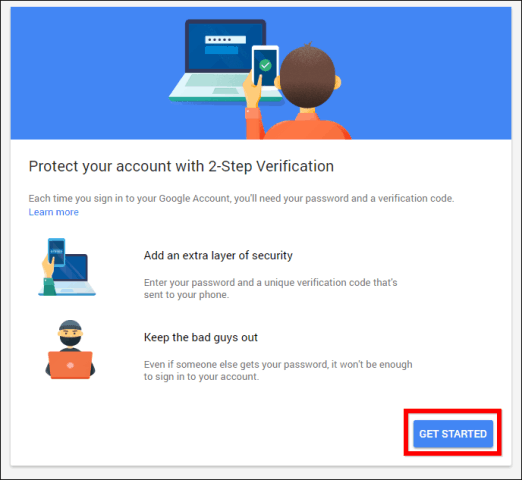
Budete dotázáni, jaké číslo chcete použít.
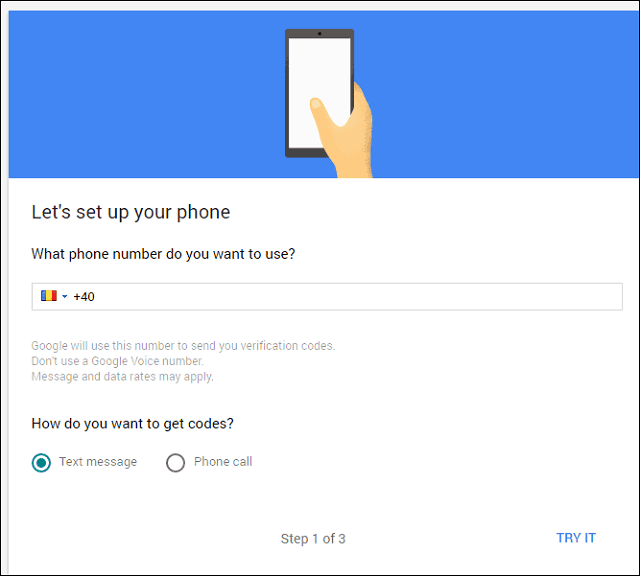
Poté, co se rozhodnete, zda chcete kód získat textově nebo telefonicky, budete vyzváni k zadání uvedeného kódu.
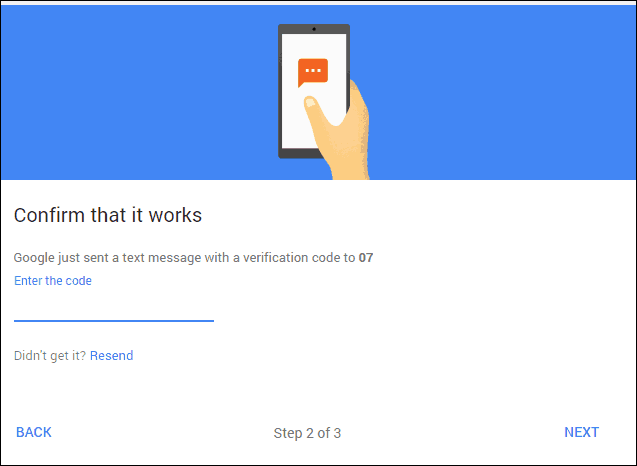
Pokud je to správné, budete moci aktivovat dvoufázové ověření.
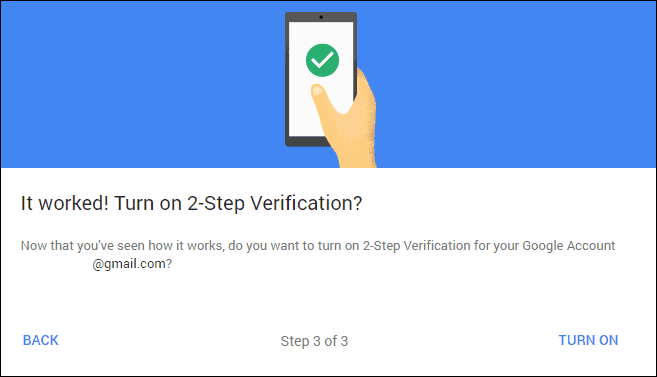
Po dokončení přejděte na GoogleVýzva na vyhrazené stránce (na stránce, která se zobrazí, jakmile aktivujete bezpečnostní opatření). Klikněte na Přidat telefon a poté Začínáme. Jakmile přidáte telefon, můžete se sem vrátit a v případě potřeby přidat další.
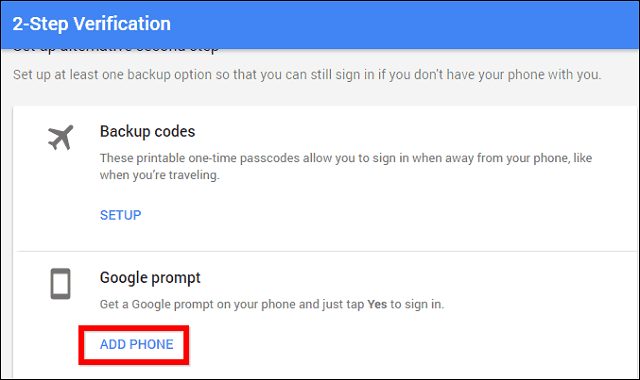
Vyberte telefon ze seznamu (pokud ve svém účtu Google máte více než jeden). Stačí pouze uzamknout obrazovku - stránka vám řekne, zda ano nebo ne.
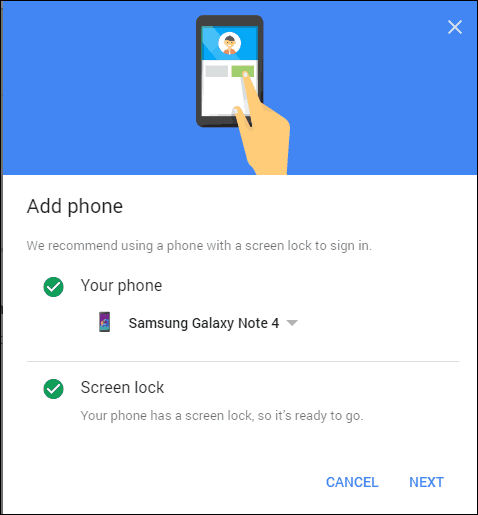
Po kliknutí na tlačítko Další se zobrazí toto okno. Klikněte na Vyzkoušet.
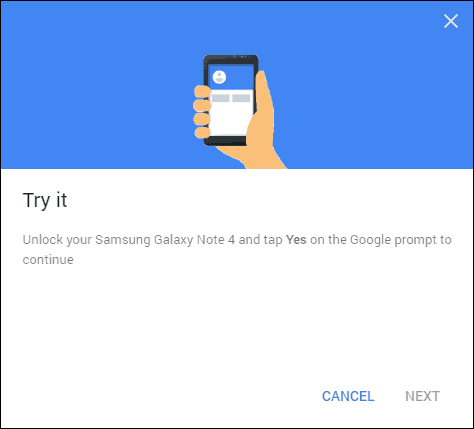
Na telefonu se zobrazí výzva, jako je ta níže. Jakmile klepnete na Ano, je dobré jít. Stejná výzva se zobrazí pokaždé, když se přihlásíte z nového zařízení.
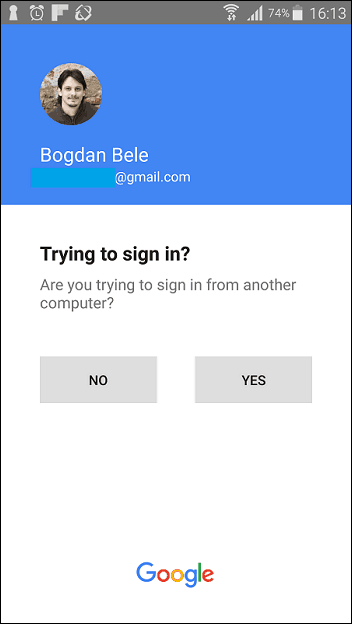
Samozřejmě se můžete rozhodnout obejít zařízení, kterým důvěřujete. Zaškrtněte políčko u možnosti Neeptat se na tomto počítači.
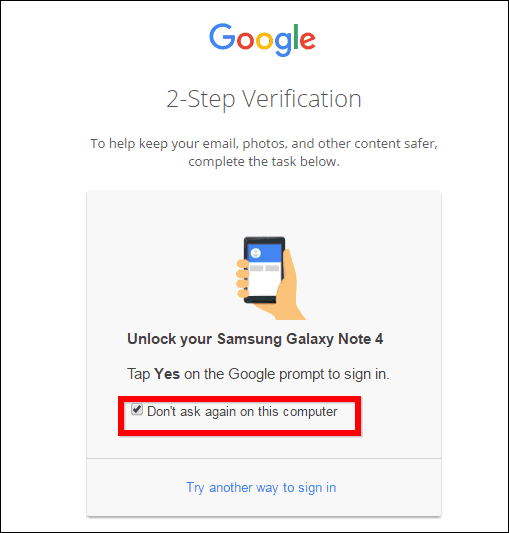
Věřím, že je to nejjednodušší použít metodu dvoufaktorové autentizace v okolí a že Google odvedl skvělou práci a implementoval ji.










Zanechat komentář